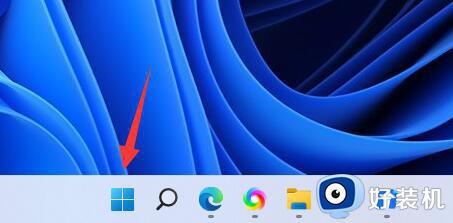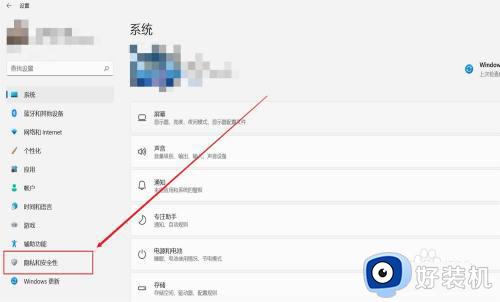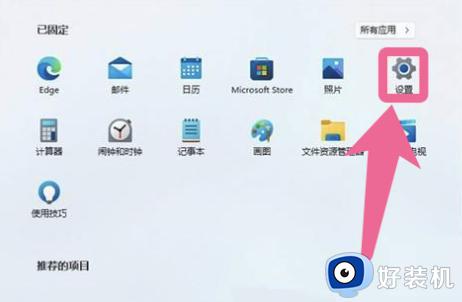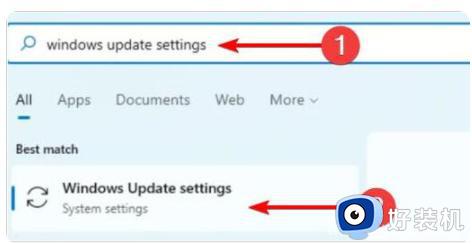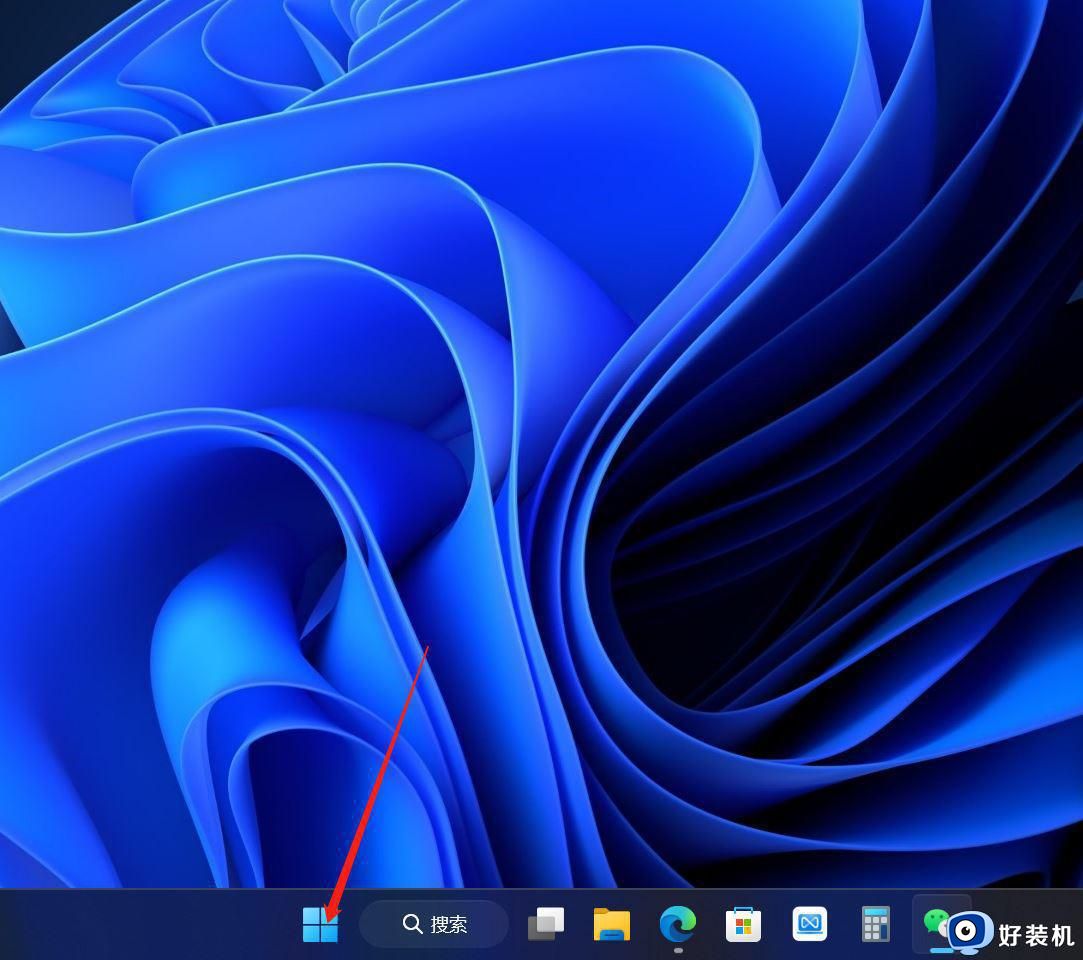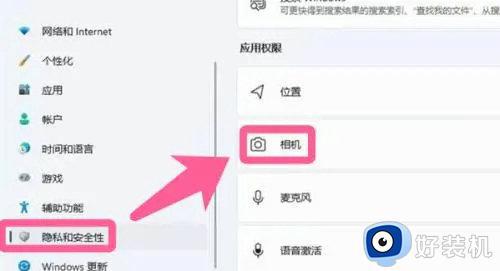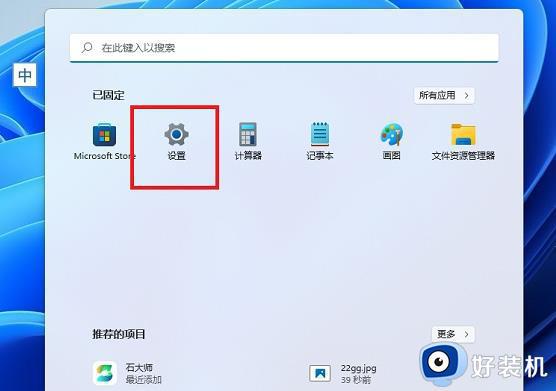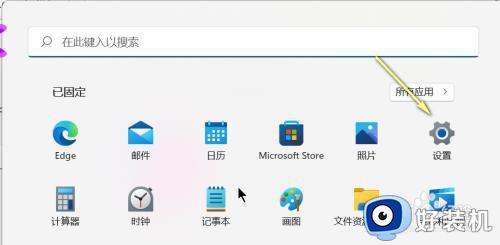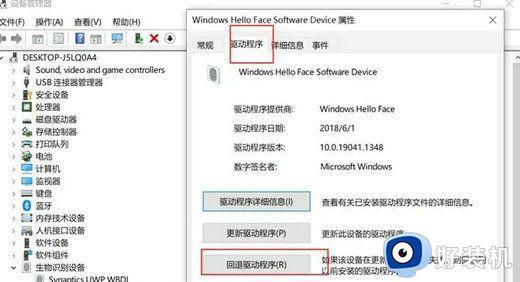如何关闭win11笔记本电脑摄像头 快速关闭win11笔记本电脑摄像头的方法
时间:2024-03-28 10:37:00作者:mei
现在笔记本电脑都内置摄像头功能,视频聊天或者直播都会使用到它。如果一直开着笔记本摄像头功能很可能会泄露个人隐私,出于安全考虑,我们可以将win11笔记本电脑摄像头关闭,本文就和大家介绍快速关闭win11笔记本电脑摄像头的方法,感兴趣的快来学习。
解决方法如下:
1、点击左下角任务栏中的“开始”,选择选项列表中的“设置”。
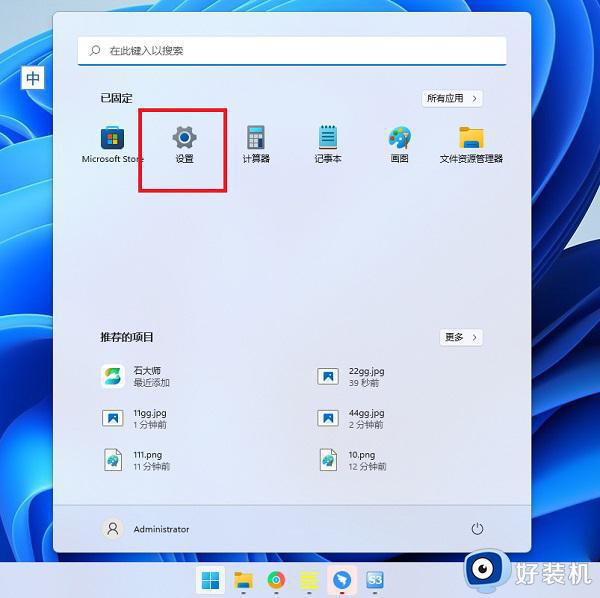
2、进入到新的界面后,点击左侧栏中的“隐私和安全性”选项。
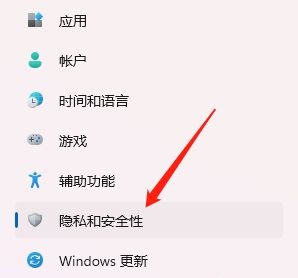
3、随后点击右侧中的“相机”。
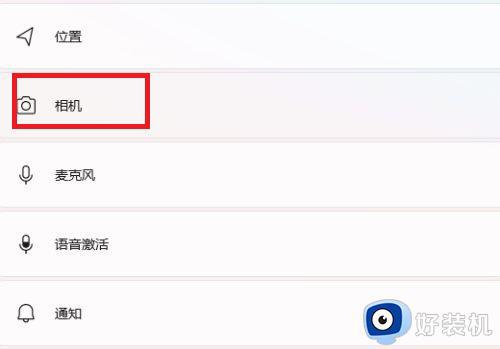
4、然后找到“摄像头访问”,最后将其右侧的开关按钮关闭即可。
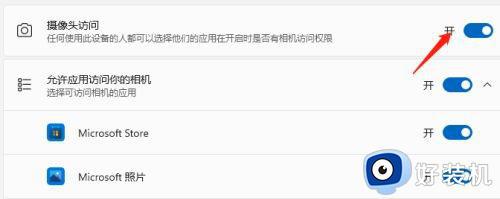
win11笔记本电脑摄像头用途很广泛的,如果平常不使用摄像头的,小编建议大家最好将摄像头给关闭。